海外から「テレビで」TVerを見る方法
tl;dr
テレビにFirestickぶっさして、TVerアプリいれて、VPNで日本につなげるだけ。 FirestickはAndroidベースのOSでできているので(amazonってjava好きですね)、基本Androidだと思ってくれればOK。 つまり、いろんなアプリを入れることができるし、操作はスマホでTVer見るときと一緒ということ。
準備
ステップ1- TVerアプリのダウンロード
もしTVerアプリがFirestick上にない場合
- Firestick TVに日本のアマゾンのアカウントでログインする
- ログイン後、FirestickのAppStoreからTVerやAbemaTVなど、日本のアカウントでしかダウンロードできないアプリをダウンロードしておく
USアカウントに戻したい場合
- 設定 > アカウントとプロフィールの設定 > Amazonアカウント > 登録解除 でログアウト
- USアカウントで再度ログイン
ステップ2 - 下準備
AndroidとFirestickの両方にSend Files to TVアプリを入れておく。
ステップ3 - OpenVPN Connectのダウンロード
- スマホからAPKMirror - Free APK Downloads - Free and safe Android APK downloadsにアクセスして最新のOpenVPN Connectを検索。 最新のapkファイルをスマホにダウンロードし、Send Files to TVでapkファイルをFirestickに送信。 2022/01/16時点では、 https://www.apkmirror.com/apk/openvpn/openvpn-connect/openvpn-connect-1-1-16-release/openvpn-connect-1-1-16-android-apk-download/からダウンロード可能。

- Firestick側でファイルを受信後、ファイルを開き、インストールの開始。 これでOpenVPN ConnectがFirestickにインストールされた。
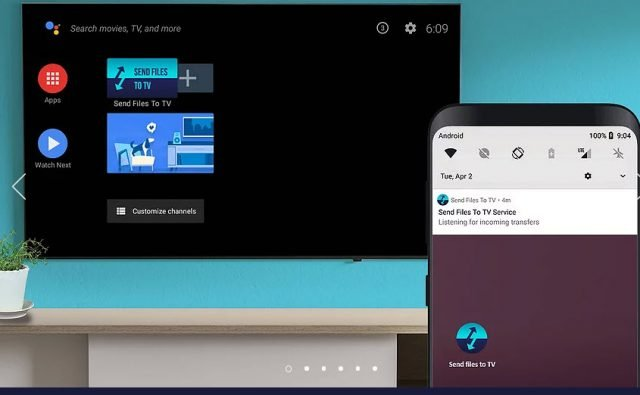
ステップ4 - VPNの設定
スマホから公開 VPN 中継サーバー一覧ページVPN Gate 筑波大学による公開 VPN 中継サーバープロジェクトにアクセス。 「OpenVPN設定ファイル」をクリックして、ovpnをダウンロード。

スマホから、Send Files to TVでovpnファイルをFirestickに送信
Connectを押して、とりあえず接続完了!
ステップ5 - Home画面からTVer
これでTVerが見れます〜。日本のアマゾンも見れます。